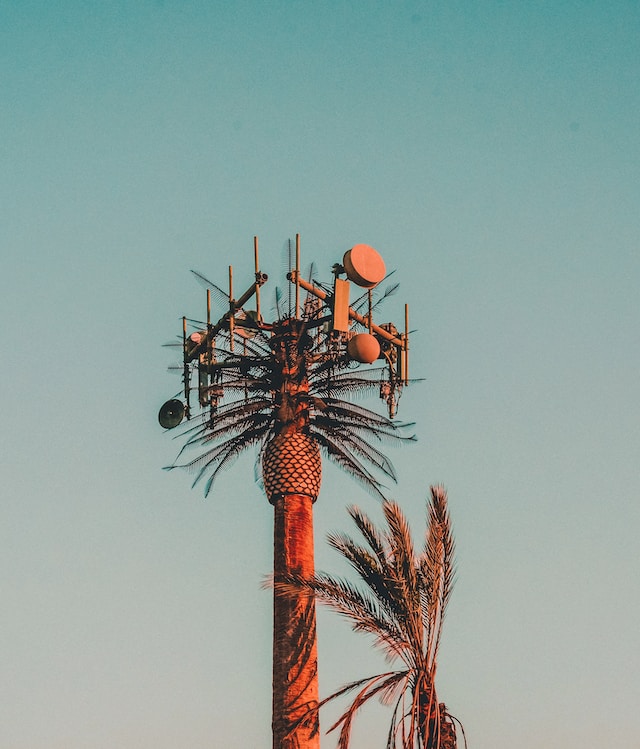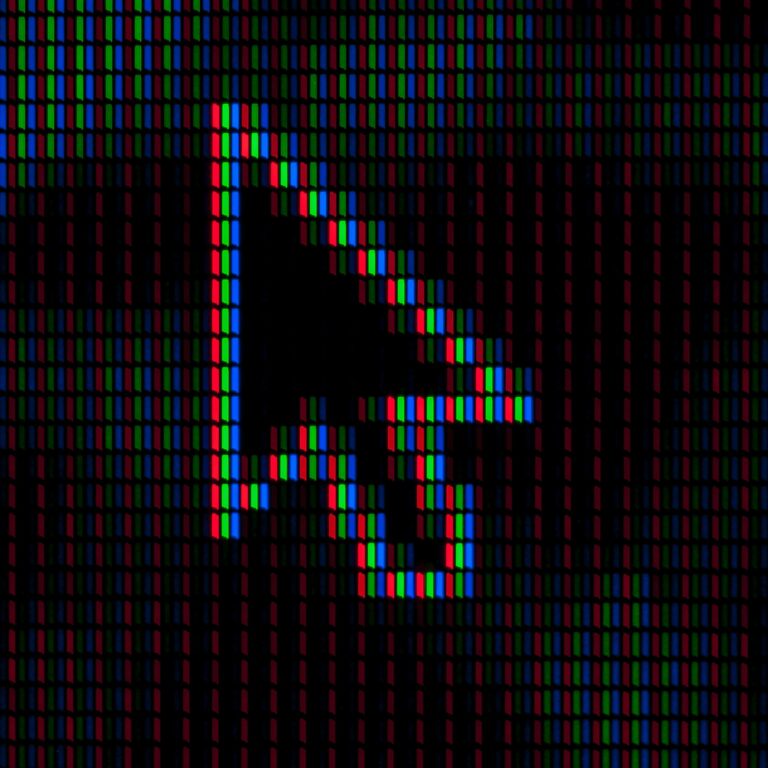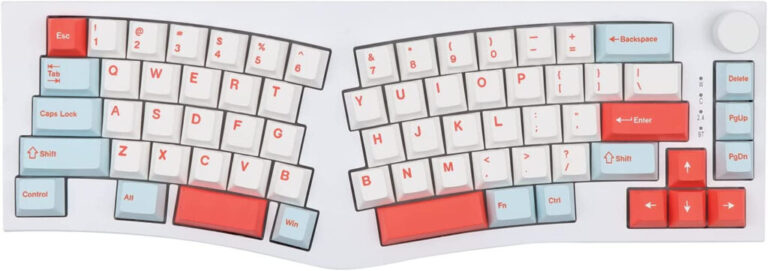Reparar una computadora portátil para juegos que se sobrecalienta
Calentamiento excesivo es un problema común con una computadora portátil para juegos. Es normal que esto suceda cuando colocas una CPU de alto rendimiento en un diseño portátil; el factor de forma más pequeño viene con un flujo de aire limitado que la mayoría de las veces no es suficiente para enfriar la CPU y la GPU.
¿Cómo se previene el sobrecalentamiento en las computadoras portátiles?

Pruebe primero enfoques prácticos
Debes ser consciente de la temperatura de tu entorno. Los lugares con clima cálido se sumarían a los factores que causan el sobrecalentamiento de su computadora portátil. Si la temperatura ambiente ya es bastante cálida, debe esperar que su computadora portátil también lo esté. Una forma de aliviar el problema es usar su computadora portátil en un lugar bien ventilado para ayudar a que los ventiladores tengan suficiente aire frío para aspirar el interior del chasis y enfriar los componentes.
Asegúrese de que las rejillas de ventilación y los ventiladores no estén bloqueados por polvo o escombros. Puede utilizar una lata de aire comprimido para soplar las rejillas de ventilación y mantenerlas limpias. Si vive en un ambiente polvoriento o tiene mascotas, debe limpia tu computadora portátil ventiladores de forma mensual o bimestral.
Utilice una almohadilla de enfriamiento para computadora portátil. Estos dispositivos ayudan a mantener fresca la computadora portátil al proporcionar una capa adicional de ventilación.
Evite utilizar la computadora portátil para tareas que consuman muchos recursos durante períodos prolongados. Esto incluye juegos, edición de videos y ejecutar múltiples programas a la vez.
Lastly, sometimes the simplest solution might work best, just set your laptop fans to maximum speed. Wouldn’t that make so much noise? Yes, it’ll be loud, just wear your headphones while gaming. If overheating is an issue, your laptop roaring is the least of your concerns.
Cambiar la pasta térmica
Además, intente considerar reemplazar la pasta térmica aplicada a su CPU. Hay ocasiones en las que es posible que la fábrica no haya aplicado la pasta térmica correctamente. En las computadoras portátiles más antiguas, es posible que la pasta térmica ya se haya secado después de años de usar la computadora. Una nueva aplicación de pasta térmica reducirá notablemente la temperatura de un portátil.
Subvoltear la CPU
Considere reducir el voltaje de la CPU (unidad central de procesamiento) para reducir la producción de calor. Esto se puede hacer utilizando software de terceros. Aunque este es un método eficaz, debes considerar los riesgos de alterar el voltaje de la CPU. Investigue a fondo el undervolting antes de probarlo en su computadora portátil.
There are several software programs that can help you undervolt your laptop’s CPU. These programs allow you to fine-tune the voltage settings and monitor the temperature and performance of the CPU. Some examples of these programs include Throttlestop and Intel Extreme Tuning Utility (XTU). Both softwares are only compatible with Intel chips.
It’s important to note that undervolting can be a complex and risky process, as it can potentially cause instability and damage to your computer if not done properly. It’s recommended to do some research and be careful when adjusting the voltage settings. It’s also a good idea to make a backup of your data before attempting to undervolt your laptop.
Además, considere que 10th generación y superior Procesador Intel no tiene la capacidad de tener tensión insuficiente para evitar que la CPU se vea afectada por la vulnerabilidad Plundervolt
A continuación se muestran algunas guías que pueden resultar útiles si desea comenzar a reducir el voltaje de su computadora portátil:
- La guía ThrottleStop de Ultrabookreview
- Guía de subvoltaje de Intel Extreme Tuning Utility (XTU) de Notebookcheck
Si está utilizando una CPU Intel, intente desactivar el turbo boost
Turbo Boost is a technology found in Intel processors that allows the processor to run at a higher clock speed than its base frequency. It does this by “boosting” the frequency of the processor’s cores when the CPU is under heavy load and there is enough thermal headroom to do so.
¿Cómo lo desactivas? Se puede apagar usando BOIS, pero si no le gusta jugar con la BIOS de su computadora portátil, también tiene la opción de apagarlo usando aplicaciones de terceros como Throttlestop y XTU.
Si aún no estás seguro acerca del uso del software para desactivar el turbo boost, prueba este método
- Vaya al Panel de control y luego a Hardware y sonido y luego a Opciones de poder (o simplemente búscalo en tu ventanas bar)
- Hacer clic Cambiar la configuración del plan
- Hacer clic Cambiar la configuración de energía avanzada
- Desplácese hacia abajo en la lista y busque Gestión de energía del procesador
- Haga clic en el signo más para abrir una lista desplegable, haga clic en Estado máximo del procesador
- Cambiar el configuración enchufada de 100% a 99%.
- Haga clic en Aceptar y acaba de desactivar el turbo boost.
Pero le aconsejo que solo desactive el turbo boost como último recurso y, cuando sea necesario, desactivar el turbo boost ralentizará significativamente su computadora portátil. Sí, su computadora portátil no se sobrecalienta, pero tampoco está utilizando todo el potencial de la CPU y provocará un rendimiento inferior ya sea que esté jugando o editando archivos.
LEA TAMBIÉN: ¿Cómo arreglar FPS bajos al jugar?